写真/動画を撮る
本機で撮った写真や動画は、本機(内部ストレージ)に保存されます。
SDカードに保存する場合は、カメラを使用する前にSDカードを取り付けて、保存先を変更してください。
変更方法について詳しくは、「カメラの設定を行う」を参照してください。

 (カメラ)について
(カメラ)について
![]() (カメラ)は自動/手動更新により、機能や表示などが変更になることがあります。
(カメラ)は自動/手動更新により、機能や表示などが変更になることがあります。
機能や変更点などについて詳しくは、![]()
![]() ヘルプとフィードバックを参照してください。
ヘルプとフィードバックを参照してください。
 カメラに関するご注意
カメラに関するご注意
カメラ使用時のご注意
カメラは一般的なモラルを守ってご使用ください。
大切なシーンを撮るときは、必ず試し撮りを行い、画像を表示して正しく撮影されていることをご確認ください。
撮影が禁止されている場所では撮らないでください。
カメラ機能を利用して撮った画像は、個人として楽しむ場合などを除き、著作権者(撮影者)などの許可を得ることなく使用したり、転送することはできません。
レンズの汚れについて
レンズ部が指紋や油脂などで汚れると、ピントが合わなくなったり、画像がぼやけることがあります。撮る前に、柔らかい布などで拭いてください。
直射日光を当てないでください
カメラのレンズ部に直射日光が長時間当たると、内部のカラーフィルターが変色して映像が変色することがあります。
 モバイルライト点灯時の警告
モバイルライト点灯時の警告
モバイルライトを目に近づけて点灯したり、モバイルライト点灯時に発光部を直視したりしないようにしてください。また、ほかの人の目に向けて点灯させないでください。視力低下などを起こす原因となります。
写真を撮る
 ホーム画面で
ホーム画面で (カメラ)
(カメラ)
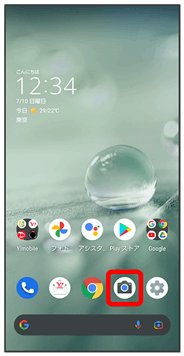
 画面下部の撮影モードを左右にドラッグして写真を選択
画面下部の撮影モードを左右にドラッグして写真を選択
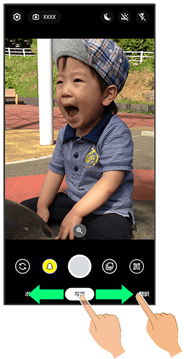
写真撮影画面が表示されます。
- 画面下部の撮影モードを左右にドラッグしてポートレートを選択すると、被写体の顔にピントを合わせ、背景をぼかした写真を撮ることができます。
- 画面下部の撮影モードを左右にドラッグして翻訳を選択すると、撮影したテキストを翻訳することができます。
- 各撮影モードの設定などについて詳しくは、「撮影モードを切り替える」を参照してください。
 本機のカメラ(アウトカメラ)を被写体に向ける
本機のカメラ(アウトカメラ)を被写体に向ける
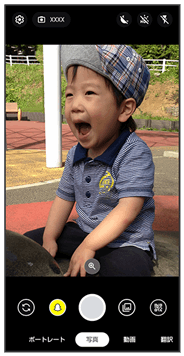
- 画面をタップ
 明るさの調節バーを上下にドラッグすると、明るさを調節できます。
明るさの調節バーを上下にドラッグすると、明るさを調節できます。 - 被写体をタップすると、タップした箇所にフォーカスを合わせることができます。
- 写真撮影画面の操作について詳しくは、「写真撮影画面(アウトカメラ/インカメラ)の見かた」を参照してください。

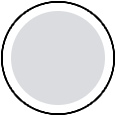 /音量Upキー/音量Downキー
/音量Upキー/音量Downキー
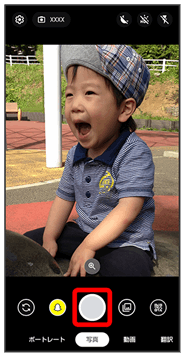
シャッター音が鳴ったあと、写真が保存されます。
 こんなときは
こんなときは
- Q.カメラが自動的に終了する
- A.内部温度が高い状態になると、カメラが停止します。
- Q.画像が暗い/粗い
- A.被写体付近に強い光があるか、画面内に強い光源が含まれていませんか。太陽やランプなど強い光源を画像内に含まないように撮ってください。また、本機を温かい場所に長時間置いていたり、カメラ部分に直射日光が長時間当たったりすると、画像が劣化することがあります。
- Q.モバイルライトを使用して撮った画像が白っぽくなる
- A.カメラのレンズ周辺に指やカバーがあると、モバイルライトの光が反射して、撮った画像が白っぽくなる場合があります。
写真撮影画面(アウトカメラ/インカメラ)の見かた
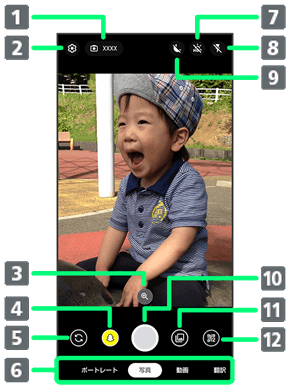
-
撮影可能枚数
撮影できる写真の枚数を表示します。 -
設定
撮影時の各種設定を行います。詳しくは、「カメラの設定を行う」を参照してください。 -
ズーム
タップするとズームの調節バーが表示されます。調節バーを左右にドラッグして、画面を拡大/縮小1できます。 -
Snapchat
効果をつけて写真を撮ることができます。 -
イン/アウトカメラ切替
タップしてインカメラ/アウトカメラを切り替えます。 -
撮影モード
左右にドラッグして撮影モード(ポートレート/写真/動画/翻訳)を切り替えます。 -
HDR 補正
タップしてHDR 補正機能のオン/オフを切り替えます。 -
モバイルライト2
タップしてモバイルライトの設定を切り替えます。 -
夜間モード
タップして夜間モードのオン/オフを切り替えます。 - 写真撮影
-
サムネイル
直前に撮った写真/動画が表示されます。 - QRコード読み取り
1写真撮影画面をピンチイン/ピンチアウトしても画面を拡大/縮小できます。
2インカメラの場合は、顔写真加工機能のオン/オフの切り替えができます。
動画を撮る
 ホーム画面で
ホーム画面で (カメラ)
(カメラ)
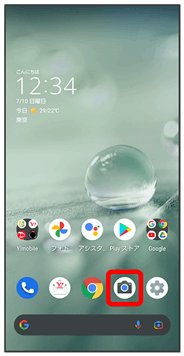
 画面下部の撮影モードを左右にドラッグして動画を選択
画面下部の撮影モードを左右にドラッグして動画を選択
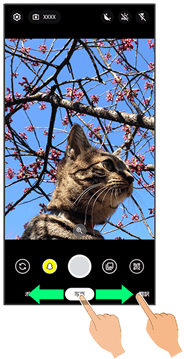
動画撮影画面が表示されます。
 本機のカメラ(アウトカメラ)を被写体に向ける
本機のカメラ(アウトカメラ)を被写体に向ける
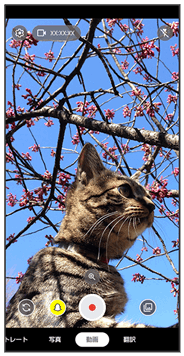
- 画面をタップ
 明るさの調節バーを上下にドラッグすると、明るさを調節できます。
明るさの調節バーを上下にドラッグすると、明るさを調節できます。 - 被写体をタップすると、タップした箇所にフォーカスを合わせることができます。
- 動画撮影画面の操作について詳しくは、「動画撮影画面の見かた」を参照してください。
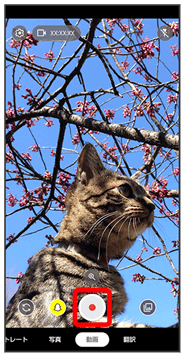
動画の撮影が開始されます。
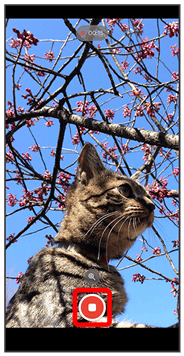
撮影終了音が鳴ったあと、動画が保存されます。
- 音量Upキー/音量Downキーを押しても撮影を終了できます。
 こんなときは
こんなときは
- Q.カメラが自動的に終了する
- A.内部温度が高い状態になると、カメラが停止します。
- Q.画像が暗い/粗い
- A.被写体付近に強い光があるか、画面内に強い光源が含まれていませんか。太陽やランプなど強い光源を画像内に含まないように撮ってください。また、本機を温かい場所に長時間置いていたり、カメラ部分に直射日光が長時間当たったりすると、画像が劣化することがあります。
- Q.モバイルライトを使用して撮った画像が白っぽくなる
- A.カメラのレンズ周辺に指やカバーがあると、モバイルライトの光が反射して、撮った画像が白っぽくなる場合があります。
動画撮影画面の見かた
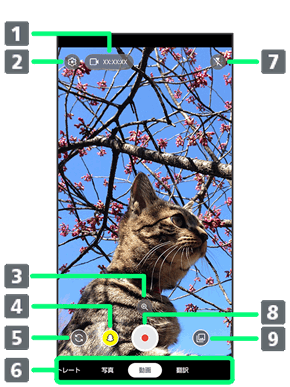
-
撮影可能時間
撮影できる時間を表示します。 -
設定
撮影時の各種設定を行います。詳しくは、「カメラの設定を行う」を参照してください。 -
ズーム
タップするとズームの調節バーが表示されます。調節バーを左右にドラッグして、画面を拡大/縮小1できます。 -
Snapshot
効果をつけて写真を撮ることができます。 -
イン/アウトカメラ切替
インカメラ/アウトカメラを切り替えます。 -
撮影モード
左右にドラッグして撮影モード(ポートレート/写真/動画/翻訳)を切り替えます。 -
モバイルライト
タップしてモバイルライトのオン/オフを切り替えます。 - 動画撮影
-
サムネイル
直前に撮った写真/動画が表示されます。
1動画撮影画面をピンチイン/ピンチアウトしても画面を拡大/縮小できます。